使用备份还原恢复保护Windows 7 2.docx
《使用备份还原恢复保护Windows 7 2.docx》由会员分享,可在线阅读,更多相关《使用备份还原恢复保护Windows 7 2.docx(17页珍藏版)》请在冰豆网上搜索。
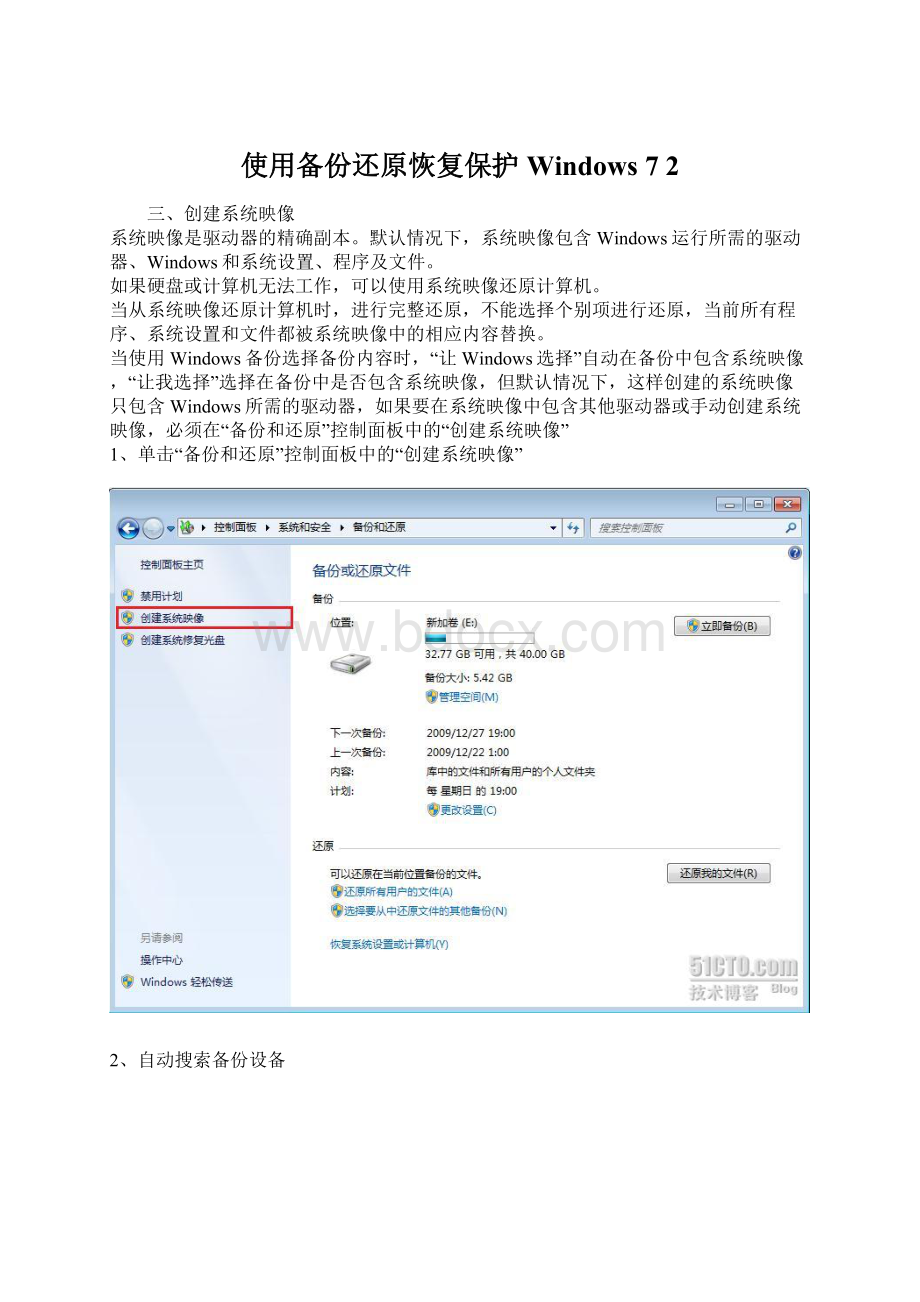
使用备份还原恢复保护Windows72
三、创建系统映像
系统映像是驱动器的精确副本。
默认情况下,系统映像包含Windows运行所需的驱动器、Windows和系统设置、程序及文件。
如果硬盘或计算机无法工作,可以使用系统映像还原计算机。
当从系统映像还原计算机时,进行完整还原,不能选择个别项进行还原,当前所有程序、系统设置和文件都被系统映像中的相应内容替换。
当使用Windows备份选择备份内容时,“让Windows选择”自动在备份中包含系统映像,“让我选择”选择在备份中是否包含系统映像,但默认情况下,这样创建的系统映像只包含Windows所需的驱动器,如果要在系统映像中包含其他驱动器或手动创建系统映像,必须在“备份和还原”控制面板中的“创建系统映像”
1、单击“备份和还原”控制面板中的“创建系统映像”
2、自动搜索备份设备
显示可以保存系统映像备份的位置
选择适当的保存系统映像备份的位置,然后单击“下一步”
3、确认了备份设置后,单击“开始备份”,出现保存备份进度。
根据系统映像的数据量,时间可能很长。
4、完成后自动弹出是否创建系统修复光盘的提示
此处我选择了“否”,在后面会介绍使用“创建系统修复光盘”的方法来创建系统修复光盘及系统修复光盘的作用。
创建了7G左右的系统映像,大约花费7分钟。
四、从系统映像还原计算机
如果硬盘或计算机无法工作,可以使用系统映像来还原计算机的内容。
从系统映像还原计算机时,进行的是完整还原,即不能选择个别项目进行还原,所有程序、系统设置和文件都将被系统映像中的相应内容替换。
使用系统映像还原计算机有下列3种方法:
(1)使用恢复控制面板进行还原
(2)使用预安装的恢复选项进行还原
(3)使用Windows7安装光盘或系统修复光盘进行还原
下面介绍第1种方法(使用恢复控制面板进行还原),其他两种方法在介绍“恢复”控制面板时,详细说明。
(1)使用恢复控制面板进行还原
如果计算机仍在工作而且可以访问控制面板,或要将系统映像还原到其他计算机,使用恢复控制面板进行还原。
1、在“备份和还原”控制面板中,单击“恢复系统设置或计算机”
2、在“恢复”控制面板中,单击高级恢复方法
3、选择“使用之前创建的系统映像恢复计算机”
4、自动提示是否需要备份文件,因为使用系统映像恢复计算机是使用创建系统映像时的完整内容恢复计算机,那么在创建系统映像后的用户文件都会丢失,所以此处提示备份文件,在使用系统映像恢复计算机后,可以从备份中还原创建系统映像之后的内容
建议选择“立即备份”备份文件,我选择了“跳过”
再次提醒没有备份文件,用户文件会丢失。
5、单击“重新启动”,计算机重新启动,显示系统恢复选项菜单
选择键盘输入方法,单击“下一步”
6、选择系统映像备份
默认选择最新的可用系统映像,如果有多个系统映像的话,可以选择要从哪个系统映像还原计算机。
单击“下一步”
7、选择还原方式
l 格式化并重新分区磁盘:
因为我使用的磁盘只有一个分区,所以此选项不可用。
如果你的磁盘有多个分区,但此选项还是不可用,可能需要单击“安装驱动程序”,并提供驱动程序光盘或软盘。
l 高级:
可以选择还原后自动重新启动计算机和自动检查磁盘错误
8、显示详细信息以进行确认,如果没有问题,单击“是”进行还原
[
9、开始使用系统映像还原计算机
还原完成后,自动重新启动计算机。
启动到Windows7桌面后,显示还原文件对话框,此时,如果以前或在前面备份了用户文件,可以选择“还原我的文件”从备份中恢复用户文件
对于我的7G左右的系统映像,从重新启动计算机到还原完成,大约8分钟,加上前面创建系统映像的时间,总共15分钟左右,这些时间与重新安装操作系统、安装应用程序、进行系统设置、还原用户文件的时间比起来还是可以接受的。